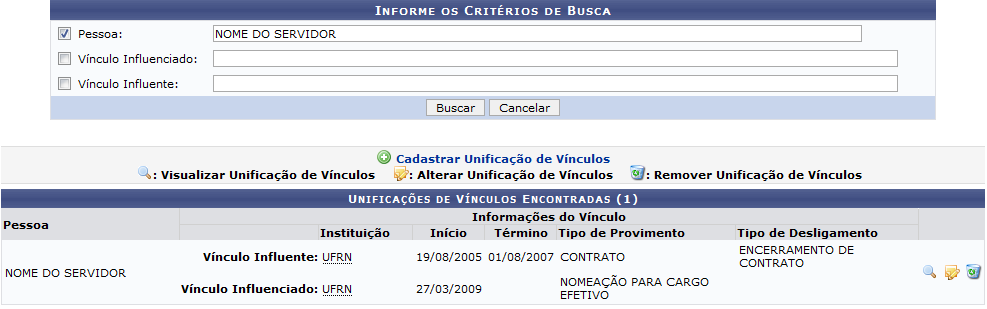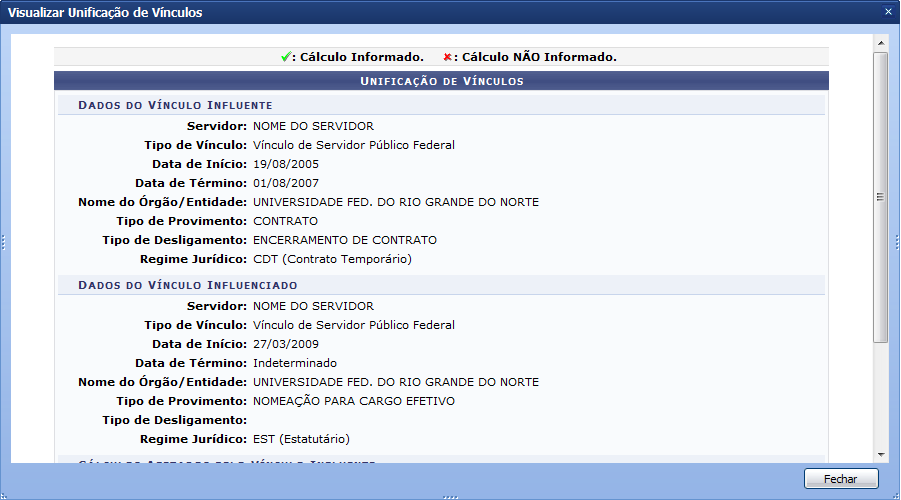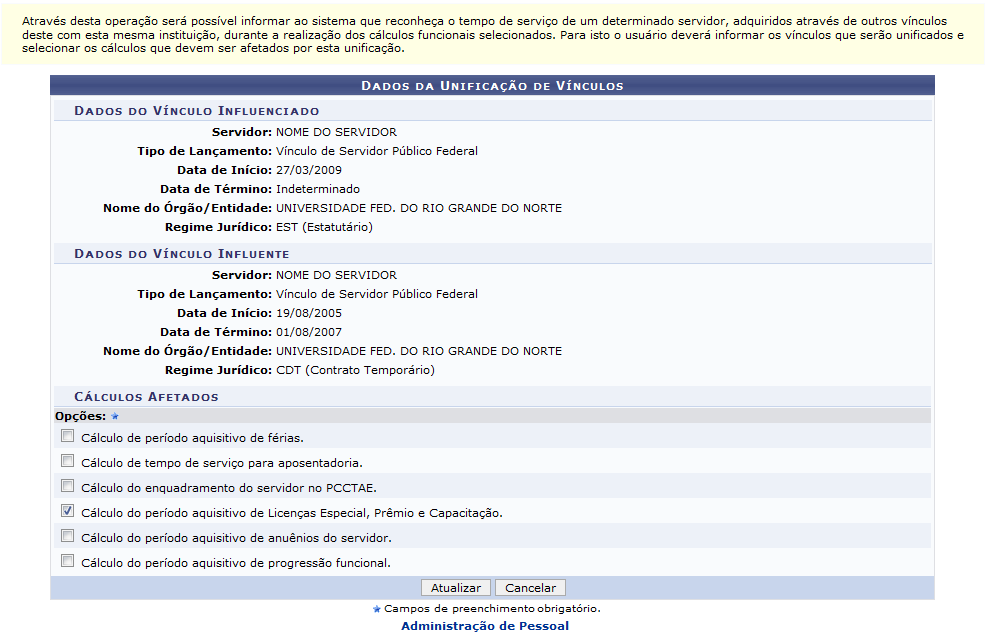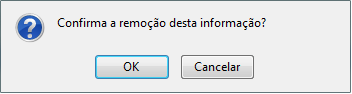Ferramentas do usuário
Tabela de conteúdos
Consultar Unificação de Vínculos do Servidor
| Sistema | SIGRH |
| Módulo | Administração de Pessoal |
| Usuários | Servidor de Recursos Humanos |
| Perfil | Gestor DAP, Administrador DAP, Consultor Dados Funcionais e Gestor Cadastro |
| Última Atualização | ver('', false); |
Esta operação tem como finalidade possibilitar a consulta da unificação de vínculos do servidor na Instituição. Neste caso, será possível visualizar os vínculos do servidor e, deste modo, consultar o tempo de serviço para base de cálculo de aposentadoria.
Para utilizar esta funcionalidade, existem os seguintes caminhos que podem ser seguidos:
- SIGRH → Módulos → Administração de Pessoal → Consultas/Relatórios → Funcionais → Vínculos do Servidor → Unificação de Vínculos (Perfis Gestor DAP e Administrador DAP).
- SIGRH → Módulos → Cadastro → Consultas/Relatórios → Consultas Gerais → Vínculos do Servidor → Unificação de Vínculos (Perfil Gestor Cadastro).
- SIGRH → Módulos → Consultas Funcionais → Consultas/Relatórios → Consultas Gerais → Vínculos do Servidor → Unificação de Vínculos (Perfil Consultor Dados Funcionais).
O sistema exibirá a tela para que o usuário Informe os Critérios de Busca.
O usuário deverá informar a Pessoa, o Vínculo Influenciado ou o Vínculo Influente. Para isso, informe o nome do servidor ou o número da matrícula SIAPE e, em seguida, selecione-o na lista de resultados gerada após a inserção das primeiras letras.
Caso desista da operação, clique em Cancelar e confirme na caixa de diálogo que será gerada posteriormente. Esta função será válida sempre que estiver presente.
Exemplificaremos ao informar a Pessoa Nome do Servidor.
Para prosseguir, clique em Buscar.
Então, o sistema exibirá as Unificações de Vínculos Encontradas e suas informações gerais.
Será possível visualizar os vínculos dos servidores cadastrados. Ao clicar no link  , o gestor poderá cadastrar um novo vínculo para um servidor. Para mais informações sobre essa operação, consulte o manual Cadastrar Unificação de Vínculos listado nos Manuais Relacionados presentes no final deste.
, o gestor poderá cadastrar um novo vínculo para um servidor. Para mais informações sobre essa operação, consulte o manual Cadastrar Unificação de Vínculos listado nos Manuais Relacionados presentes no final deste.
Nesta tela, o usuário poderá consultar os vínculos do servidor, podendo visualizar detalhadamente os dados da unificação de vínculos, alterá-los ou removê-los conforme seu critério. Essas operações serão descritas separadamente em formato de tópicos ao longo deste manual.
Visualizar Unificação de Vínculos
Caso queira visualizar detalhadamente a unificação de vínculos, clique no ícone  . Em seguida, serão exibidos os dados da Unificação de Vínculos incluindo os Dados do Vínculo Influente e os Dados do Vínculo Influenciado.
. Em seguida, serão exibidos os dados da Unificação de Vínculos incluindo os Dados do Vínculo Influente e os Dados do Vínculo Influenciado.
Para encerrar a visualização, clique em Fechar.
Alterar Unificação de Vínculos
Se desejar alterar a unificação de vínculo do servidor, clique no ícone  . Assim, o sistema exibirá os Dados da Unificação de Vínculos com a descrição detalhada da unificação incluindo os Cálculos Afetados.
. Assim, o sistema exibirá os Dados da Unificação de Vínculos com a descrição detalhada da unificação incluindo os Cálculos Afetados.
Caso queria retornar ao menu principal do módulo, clique em Administração de Pessoal, Consultar Dados Funcionais ou Cadastro, de acordo com o módulo acessado.
O gestor poderá remover ou incluir os Cálculos Afetados que farão parte da base de cálculo para a aposentadoria do servidor. Para isso, será necessário selecionar as Opções de cálculo que deseja incluir no processo.
Para prosseguir, clique em Atualizar.
Uma mensagem de sucesso será exibida confirmando a atualização dos dados da unificação de vínculo.
Remover Unificação de Vínculos
O usuário deverá clicar no ícone ![]() caso queira excluir uma unificação de vínculo. Ao optar por remover, será exibida uma caixa de diálogo sobre a confirmação de remoção do registro.
caso queira excluir uma unificação de vínculo. Ao optar por remover, será exibida uma caixa de diálogo sobre a confirmação de remoção do registro.
Clique em OK para confirmar a exclusão e a seguinte mensagem de sucesso será visualizada confirmando o procedimento:
Bom Trabalho!